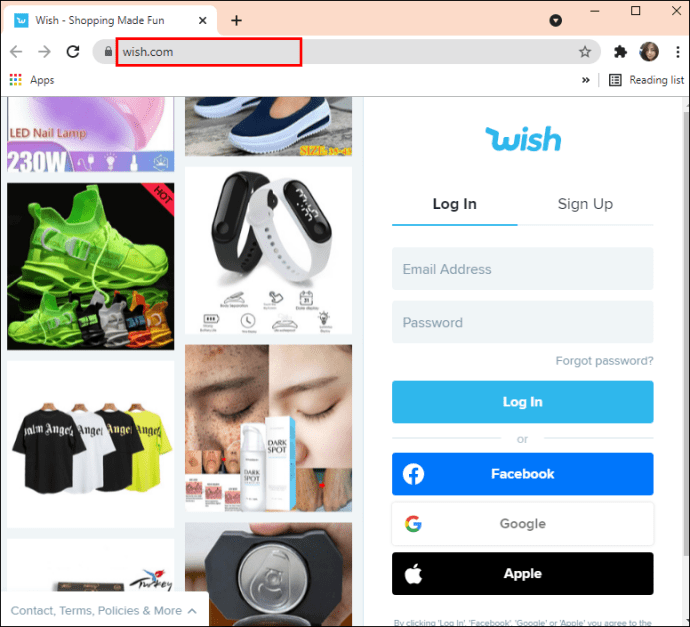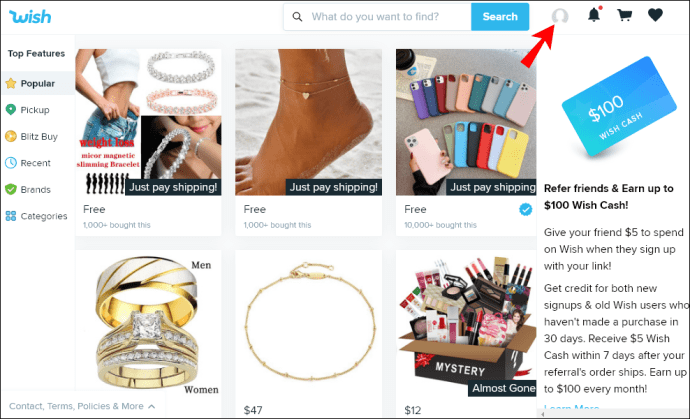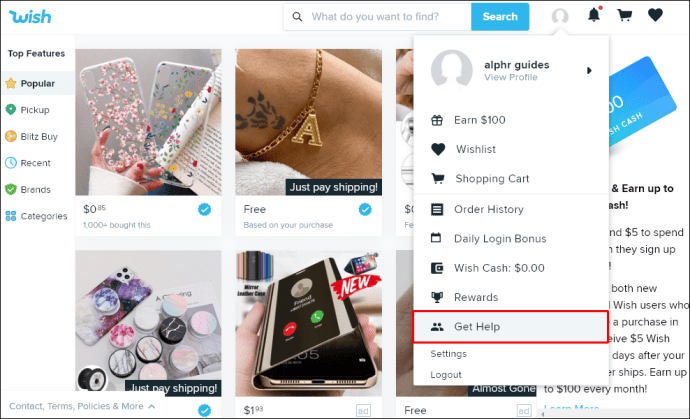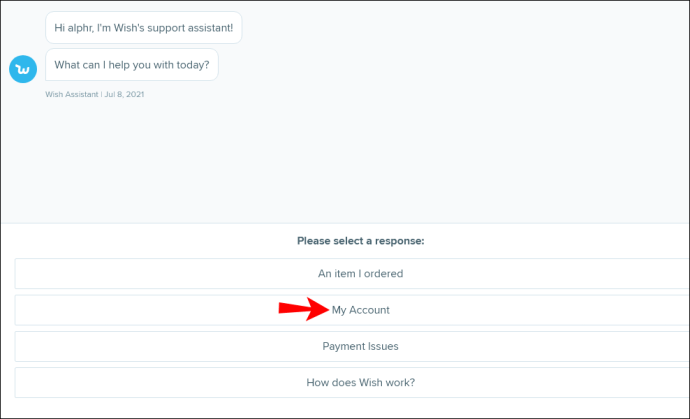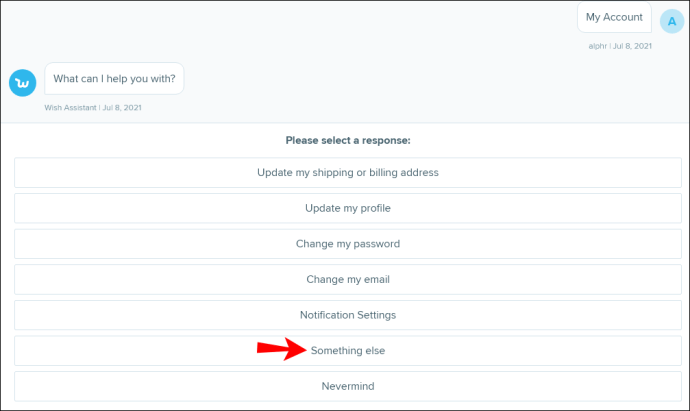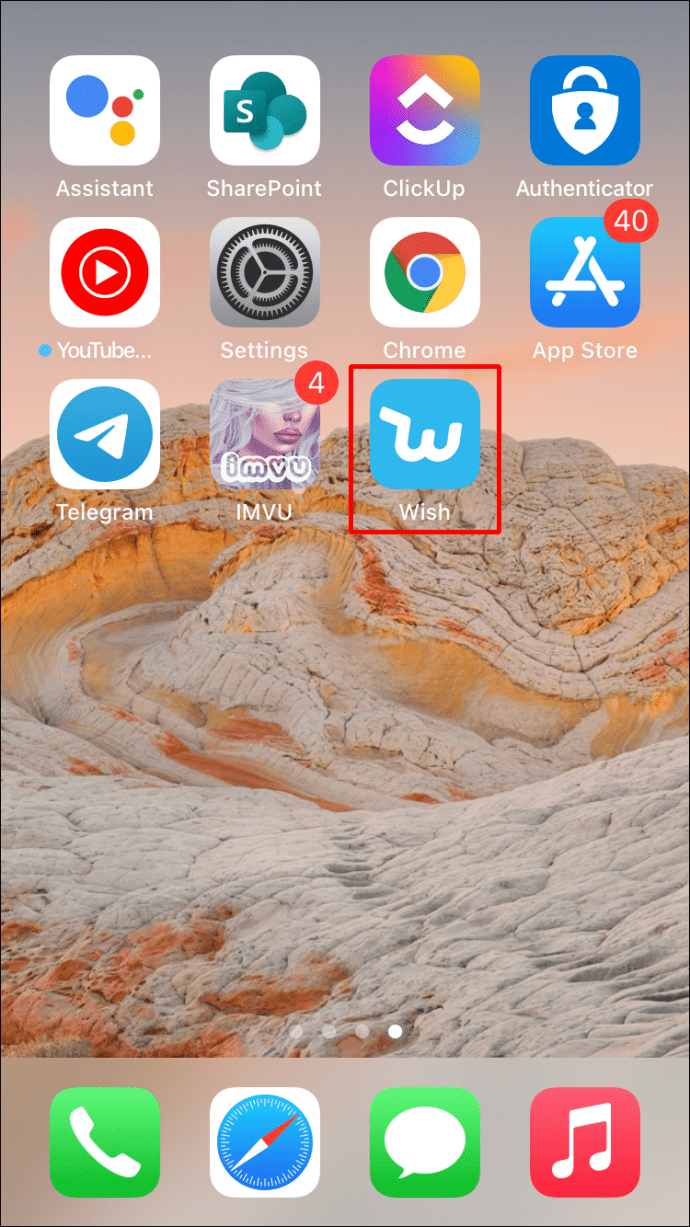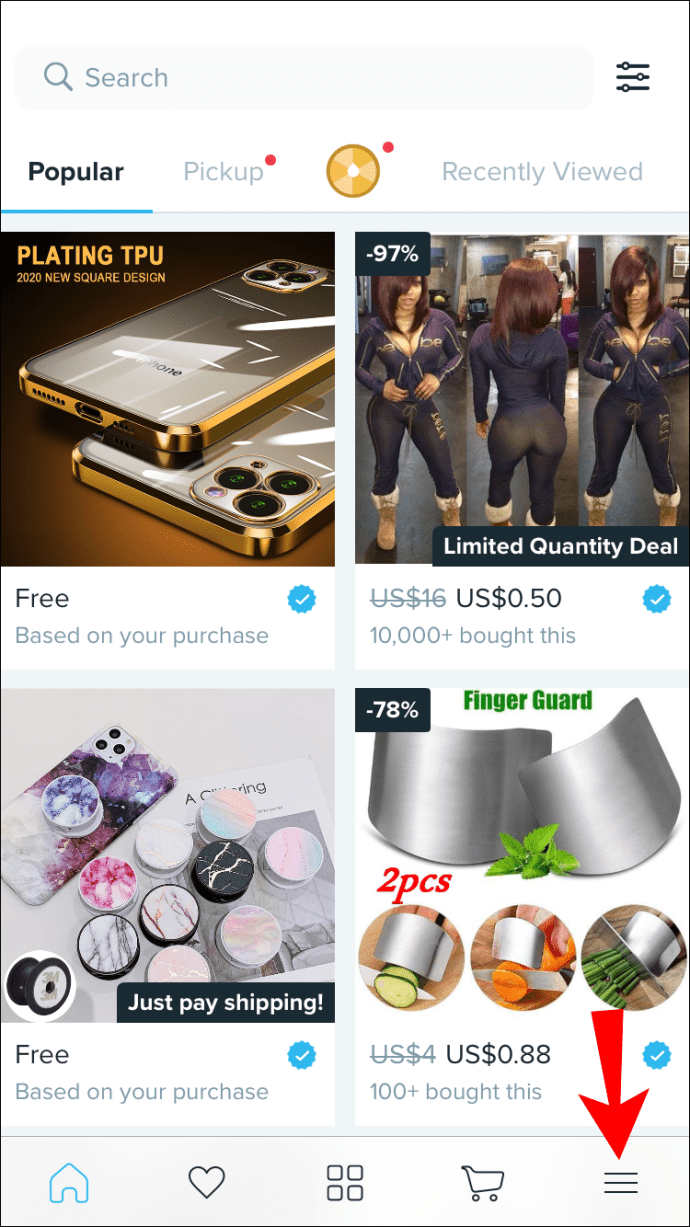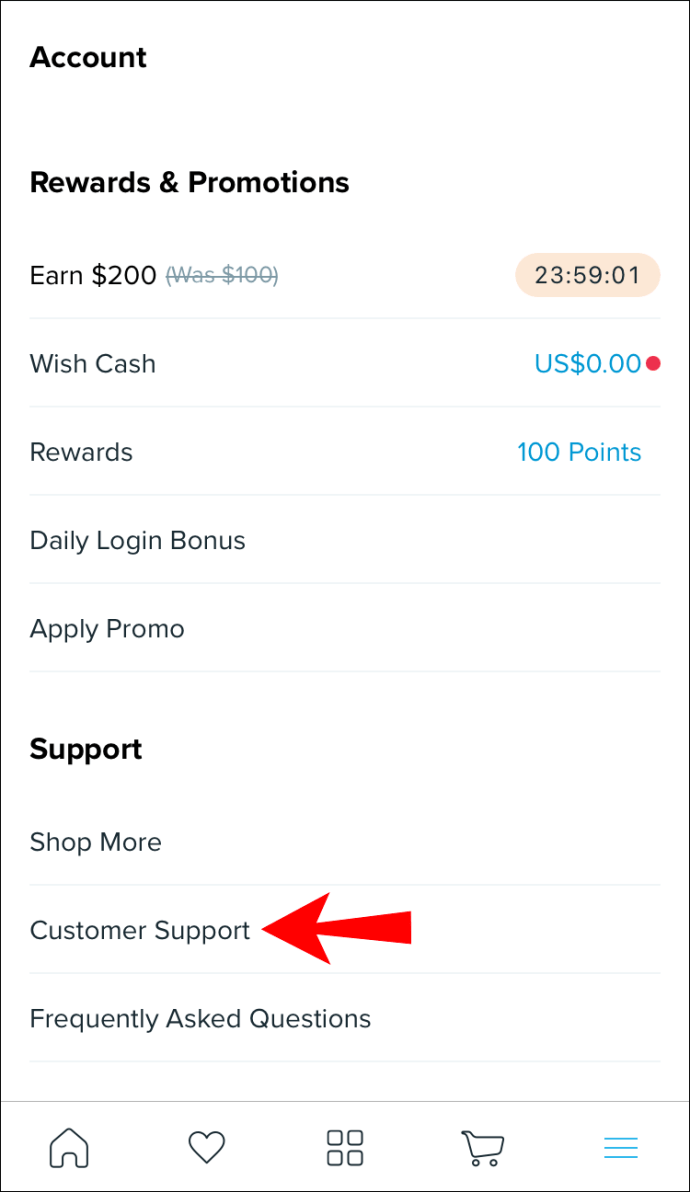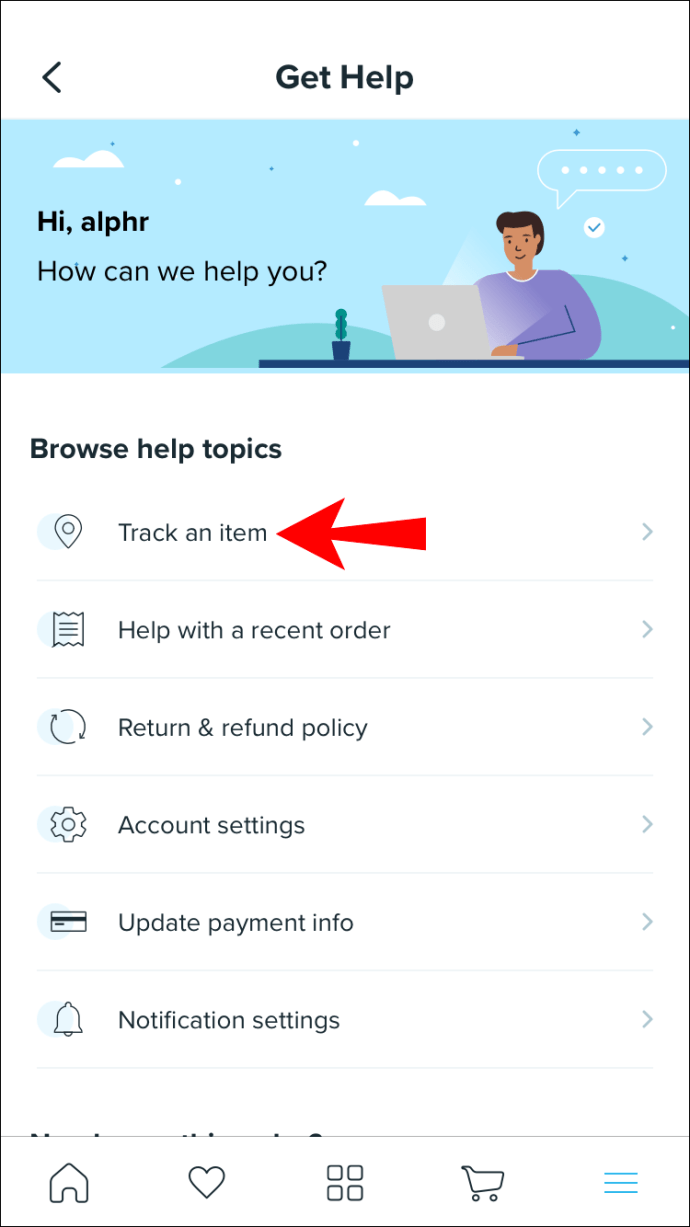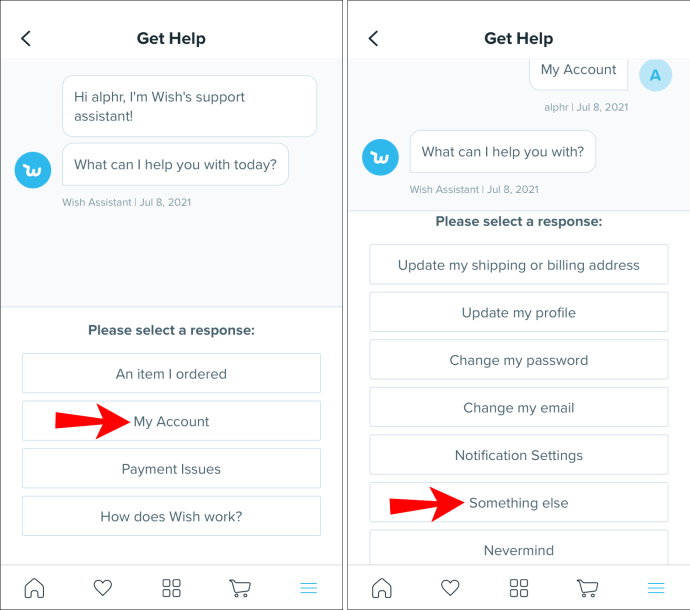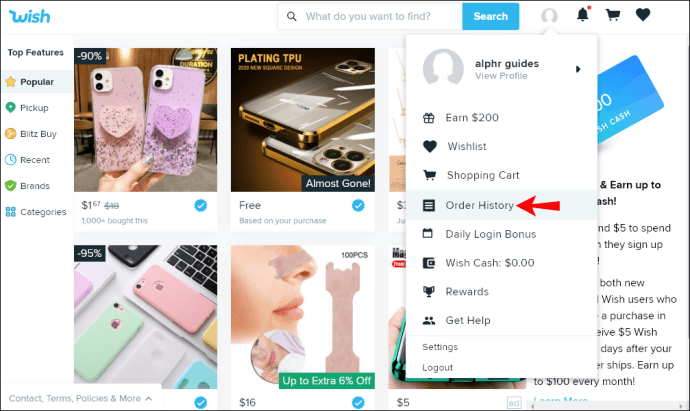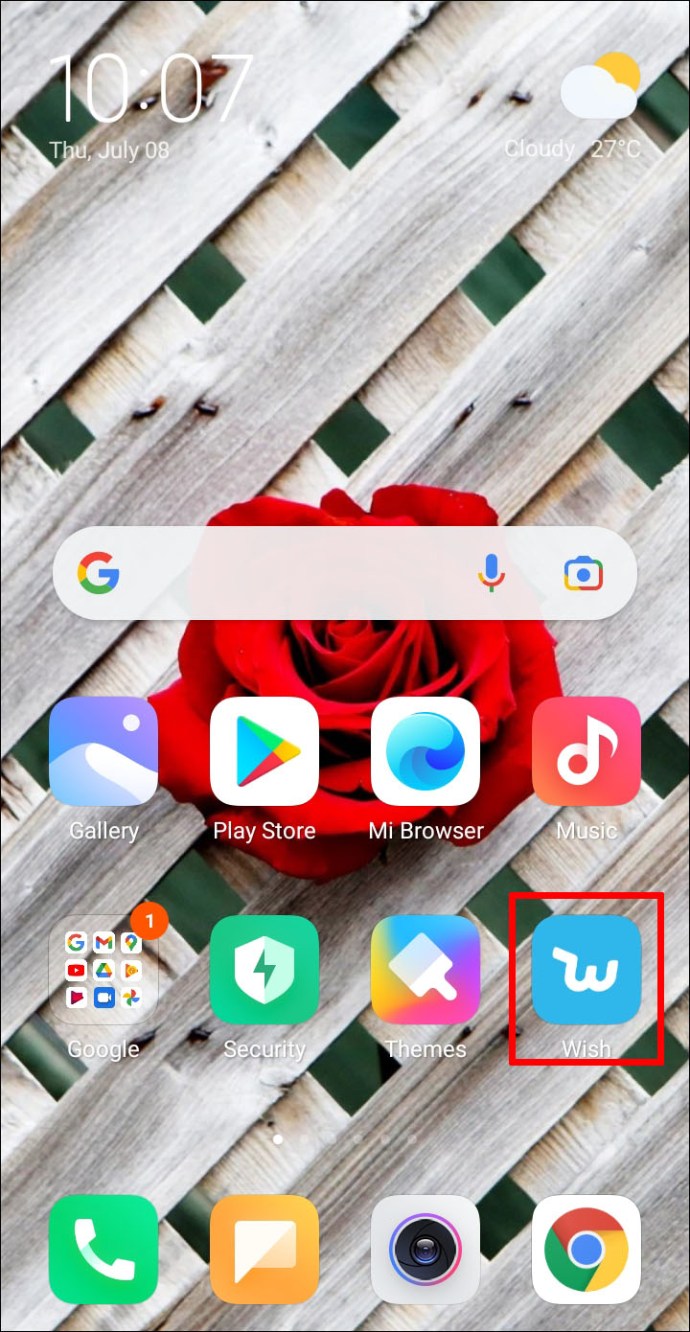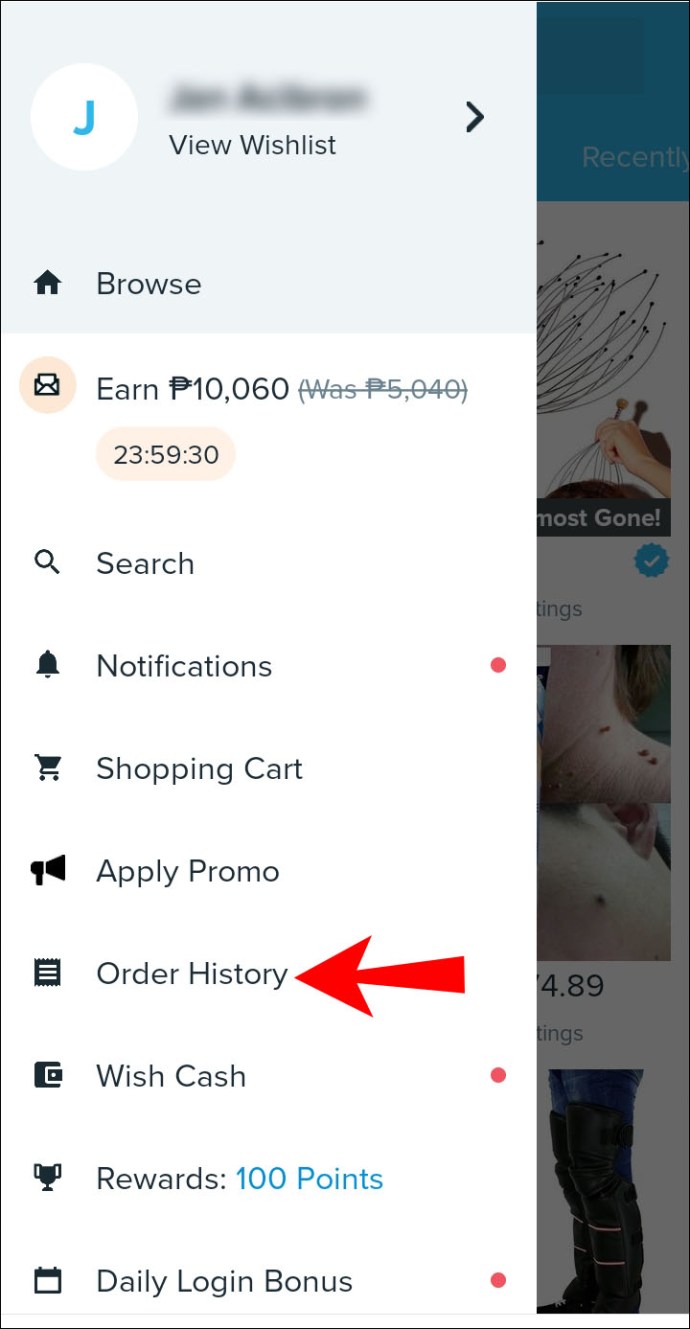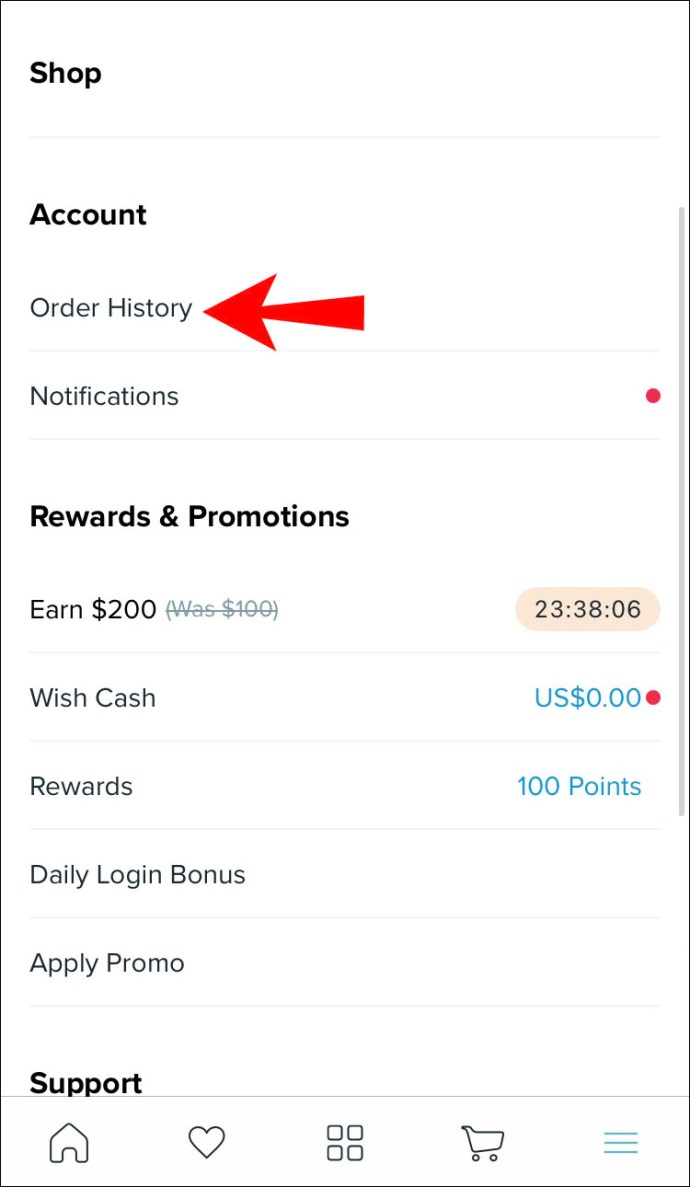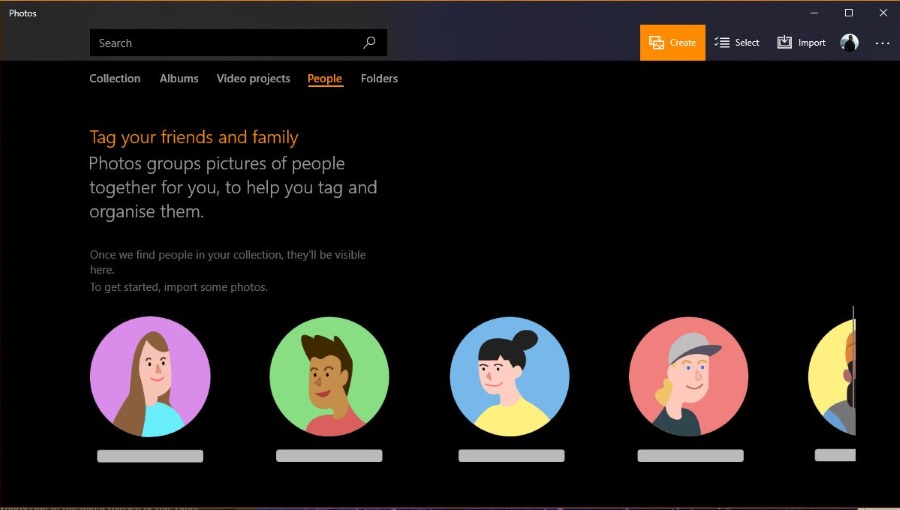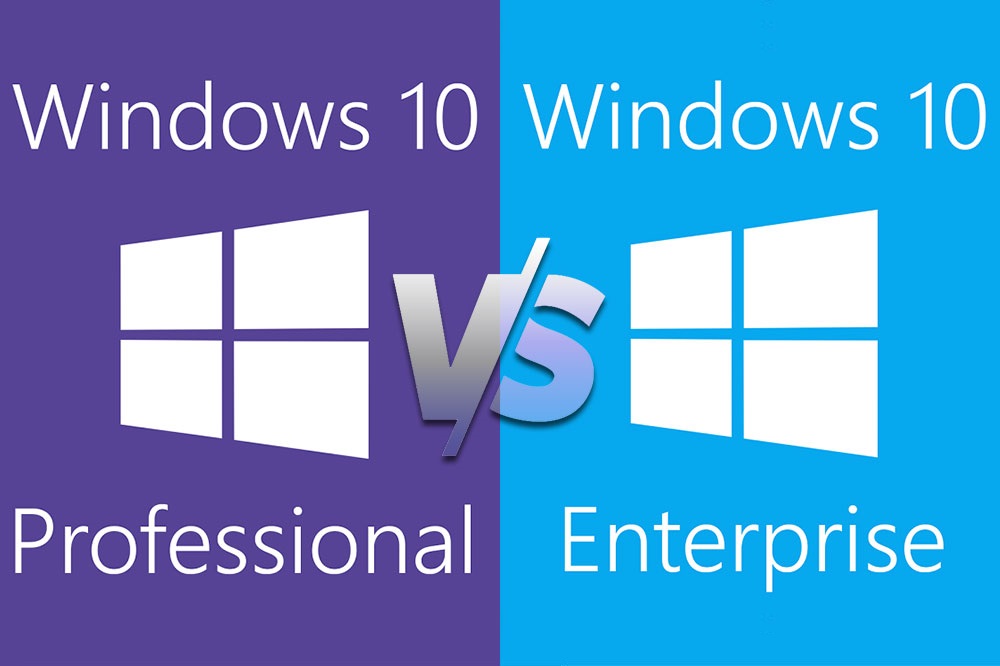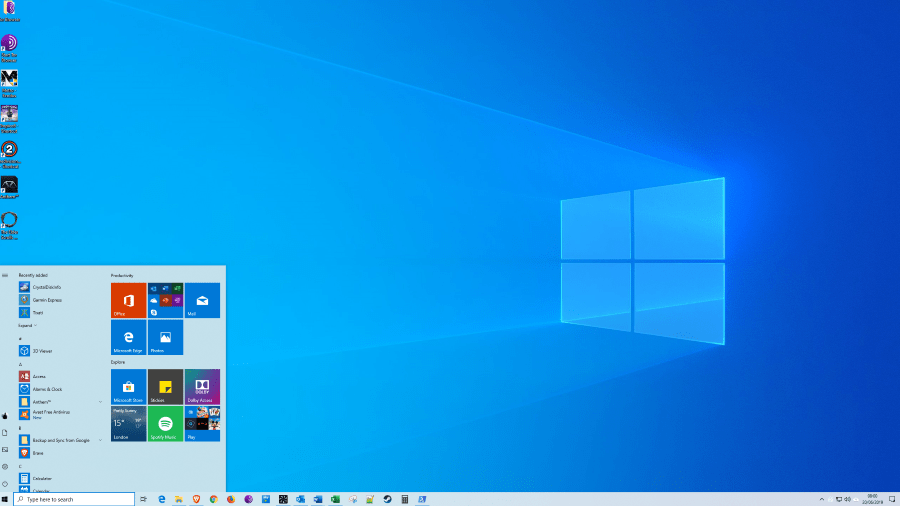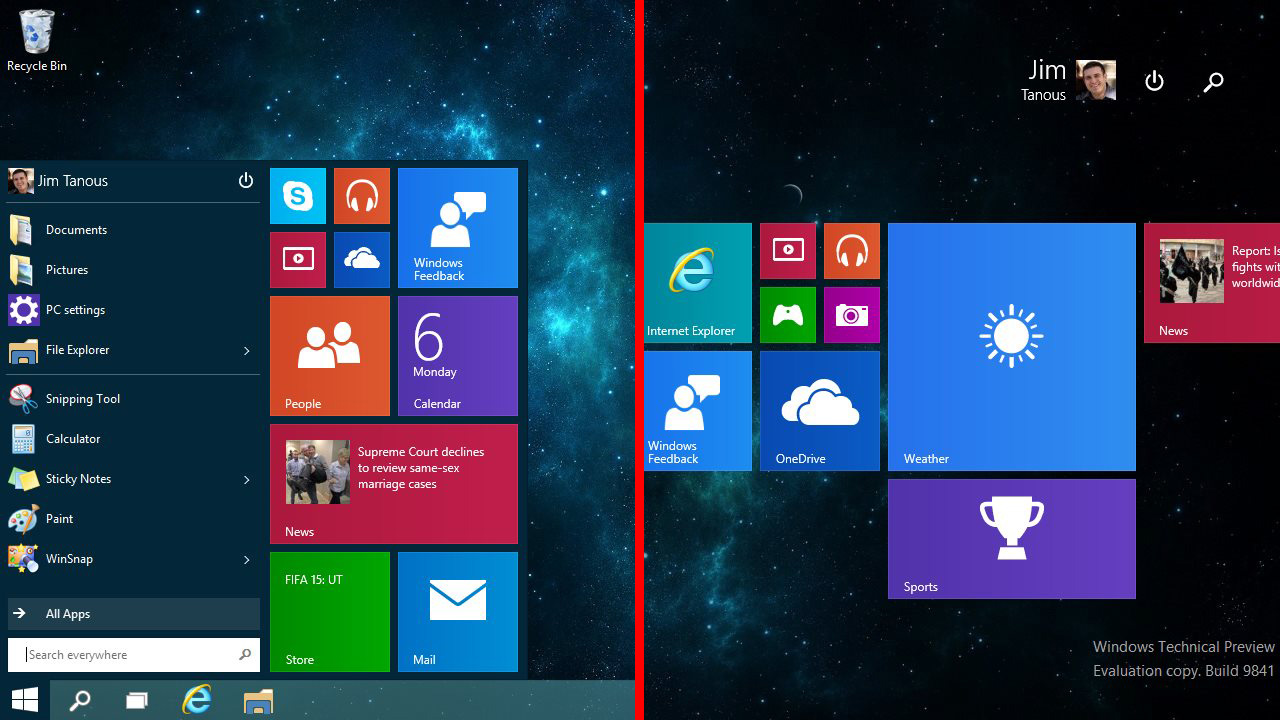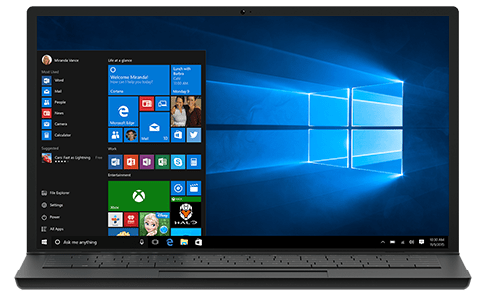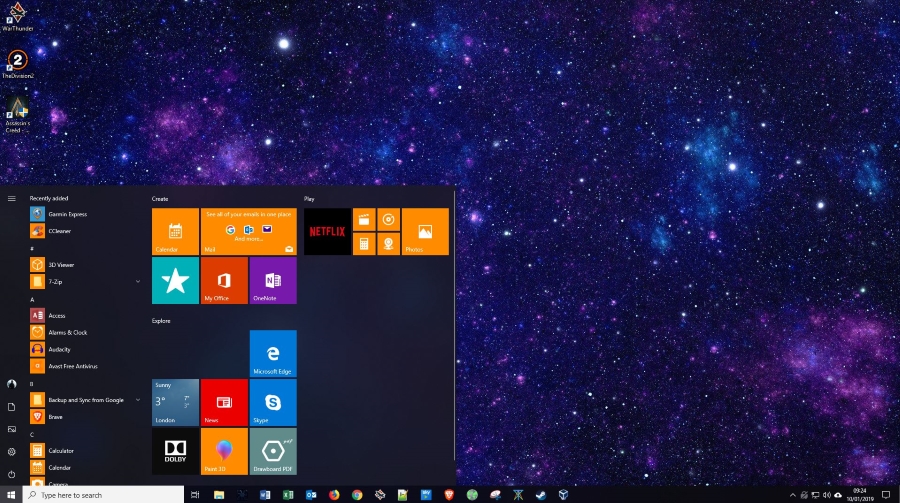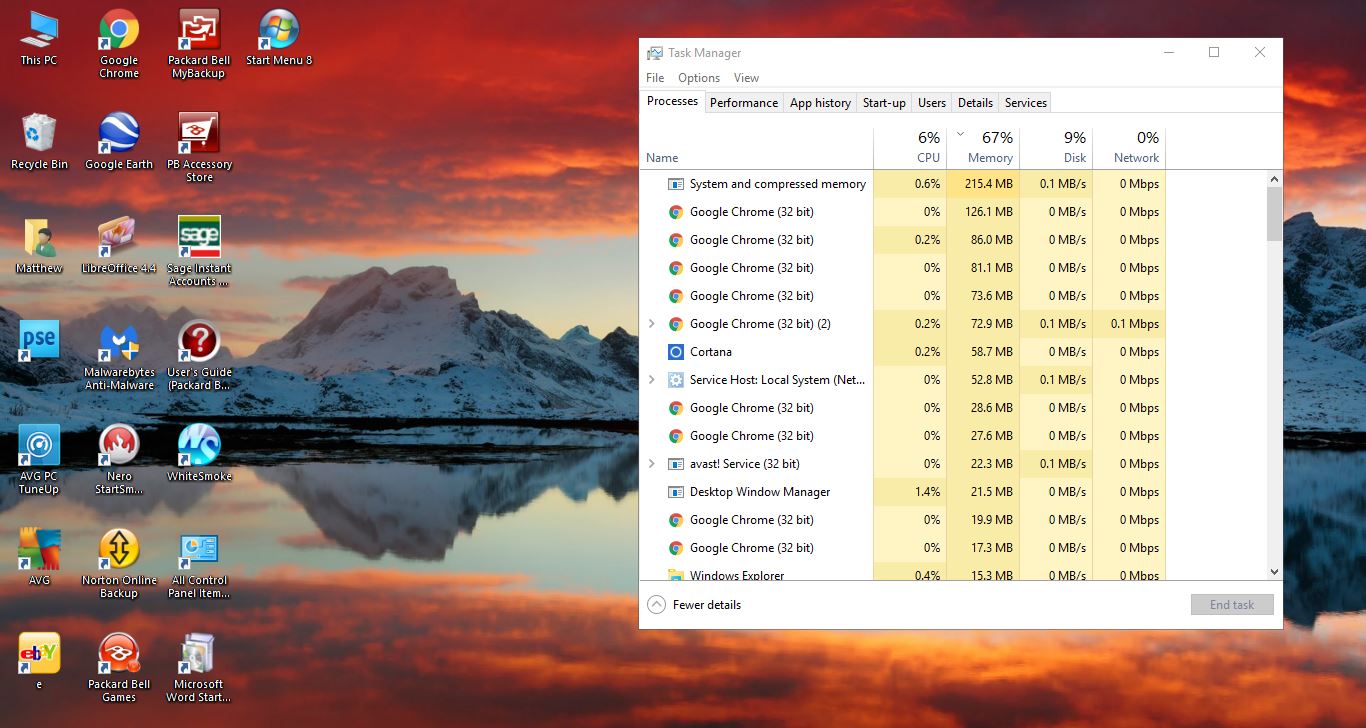Chaque commande que vous passez sur l'application Wish est documentée dans l'onglet Historique des commandes. De cette façon, vous pouvez afficher et suivre chaque commande que vous avez passée sur Wish à ce jour. Cependant, la page Historique des commandes apparaît parfois vide, même si vous avez déjà commandé et reçu des produits.

L'application Wish n'affiche pas l'historique des commandes
Bien que ce problème ne se produise pas souvent, les utilisateurs de Wish ne peuvent parfois pas afficher leur historique de commandes. La page Historique des commandes apparaît soit vide, soit il y a trois points au centre de la page.
Comme mentionné, vous pouvez faire plusieurs choses pour essayer de résoudre ce problème. La première étape, la plus logique, consiste à actualiser votre page au moins deux fois. Vérifiez si votre connexion Internet fonctionne et redémarrez le routeur.
Vous pouvez également essayer de redémarrer votre appareil. La prochaine fois que vous accéderez à Wish sur votre navigateur, votre historique de commandes réapparaîtra. Si vous utilisez l'application mobile, essayez de supprimer l'application de votre appareil et de la réinstaller. La dernière étape que vous pouvez prendre est de contacter le service client Wish au sujet d'un article que vous avez commandé.
Comment contacter le service client sur Wish ?
Si votre historique de commandes ne s'affiche pas et que vous n'êtes pas sûr de ce qui est arrivé à une commande particulière que vous avez passée, vous devez contacter le service client sur Wish. Le suivi des commandes se fait généralement via l'onglet Historique des commandes, c'est pourquoi vous devez accéder au support client d'une autre manière. Voici comment cela se fait sur votre navigateur :
- Accédez à Wish sur votre ordinateur.
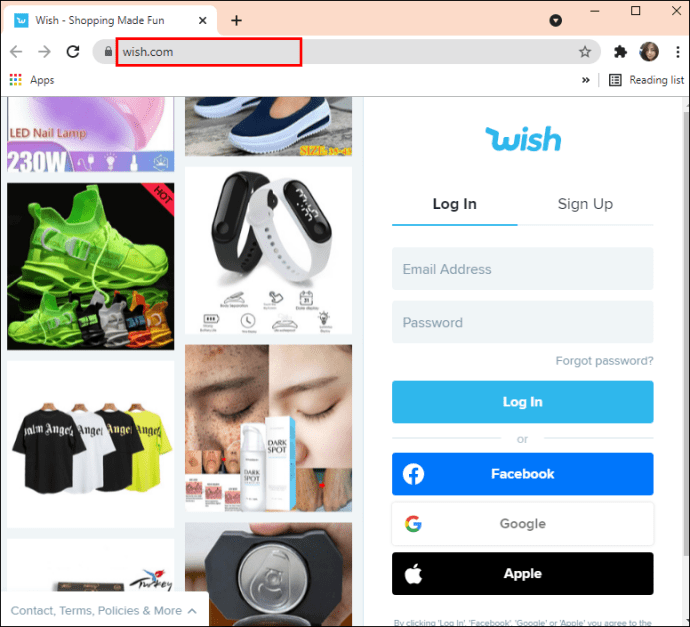
- Passez votre curseur sur votre photo de profil dans le coin supérieur gauche de votre écran.
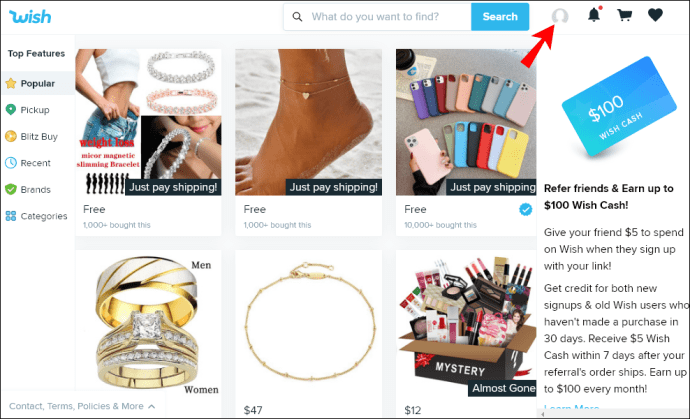
- Cliquez sur « Obtenir de l'aide » dans le menu déroulant. Un nouvel onglet s'ouvrira.
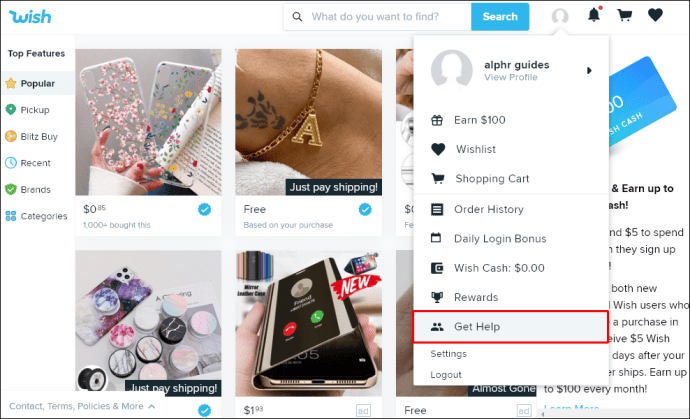
- Allez à « Suivre un élément ». Cela vous amènera à l'onglet Historique des commandes. S'il semble toujours vide, répétez les trois premières étapes, mais au lieu de « Suivre un article », accédez à « Aide avec une commande récente ».

- Choisissez l'option "Mon compte".
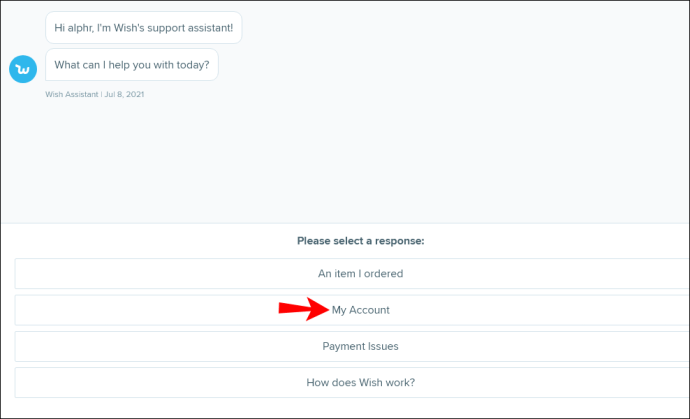
- Sélectionnez « Autre chose ».
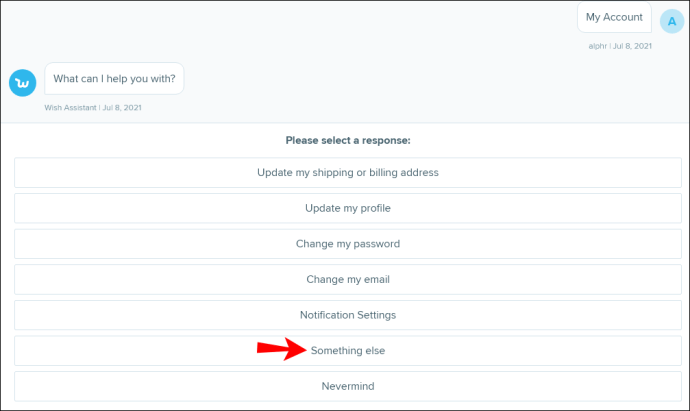
À ce stade, le support client Wish vous recommande soit de lire la FAQ Wish, soit de contacter l'agent de support Wish. Vous recevrez une réponse sous deux à trois jours.
Pour faire de même sur l'application mobile Wish, suivez les étapes ci-dessous :
- Ouvrez Wish sur votre téléphone.
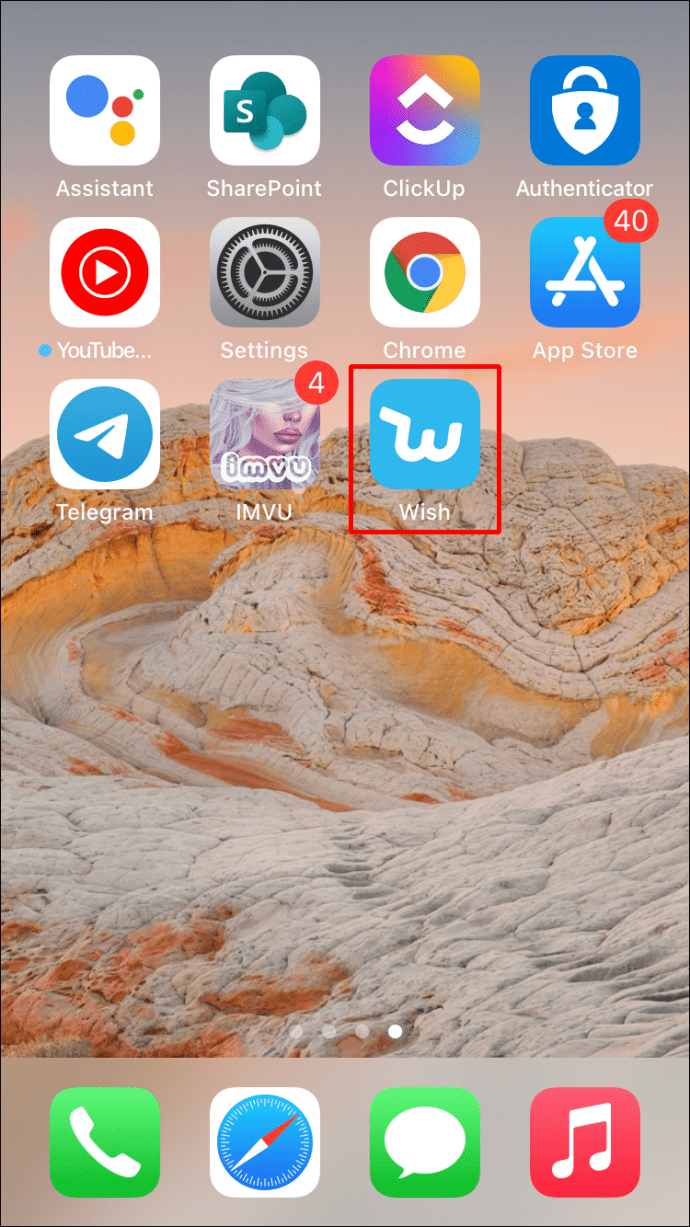
- Accédez aux trois lignes horizontales dans le coin inférieur droit de l'écran.
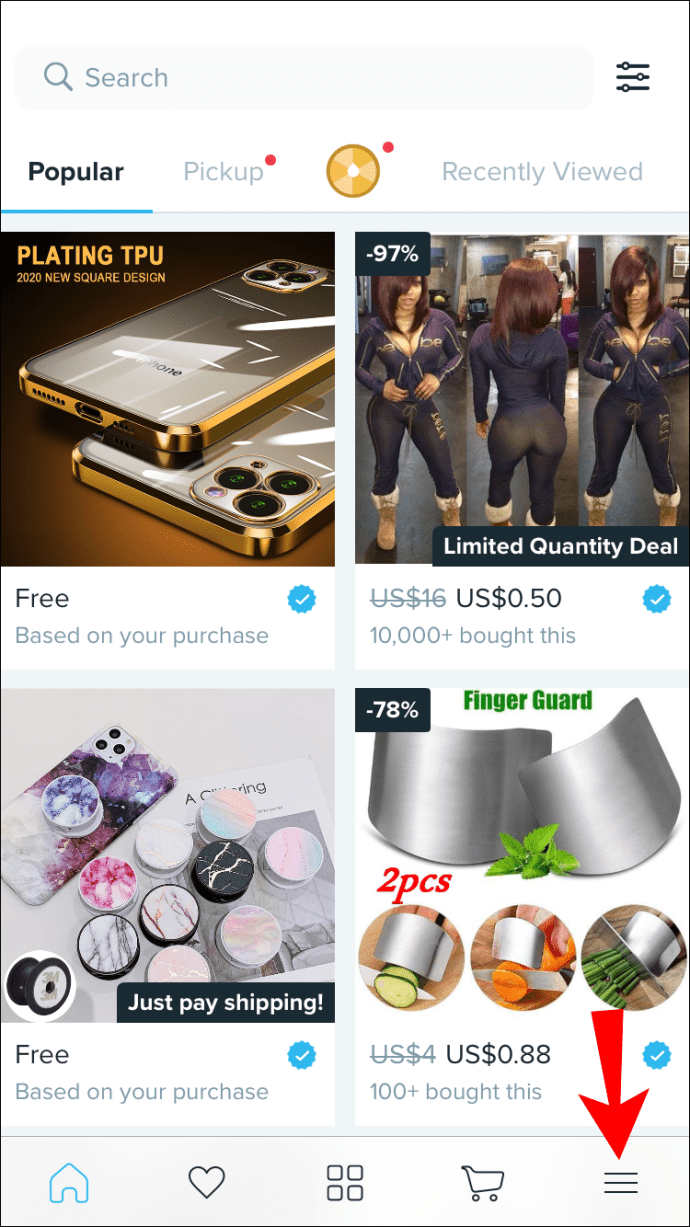
- Descendez dans le menu jusqu'à ce que vous trouviez « Assistance client ».
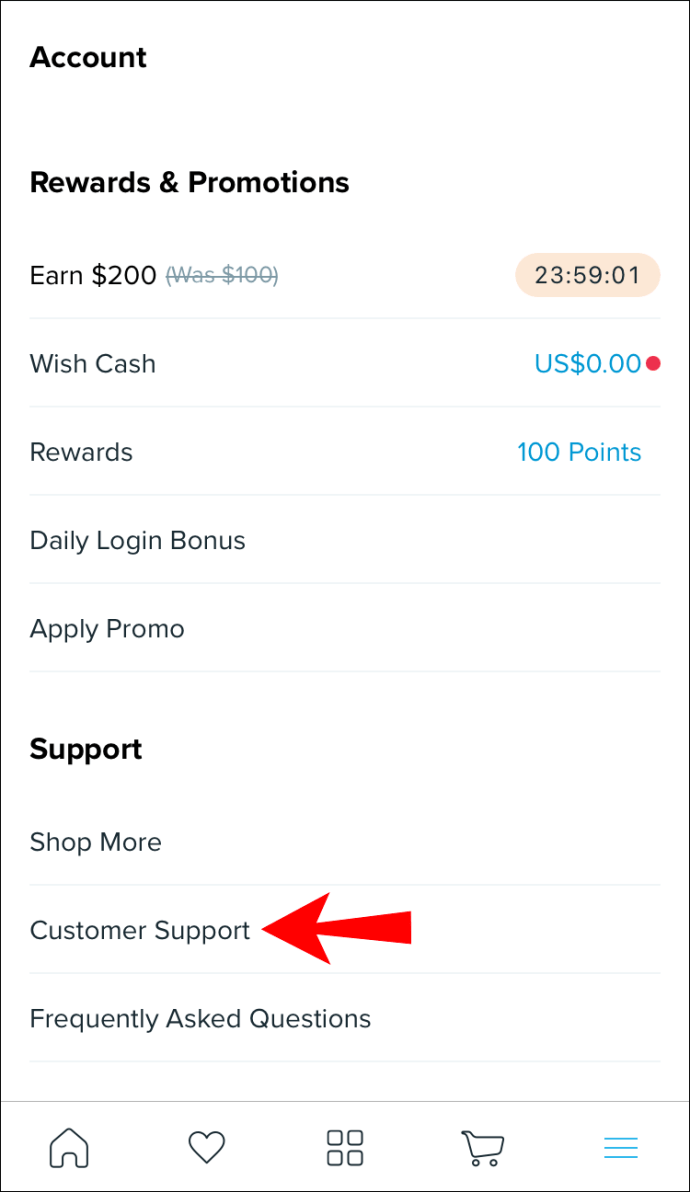
- Allez dans « Suivre un article » ou « Aide avec une commande récente ».
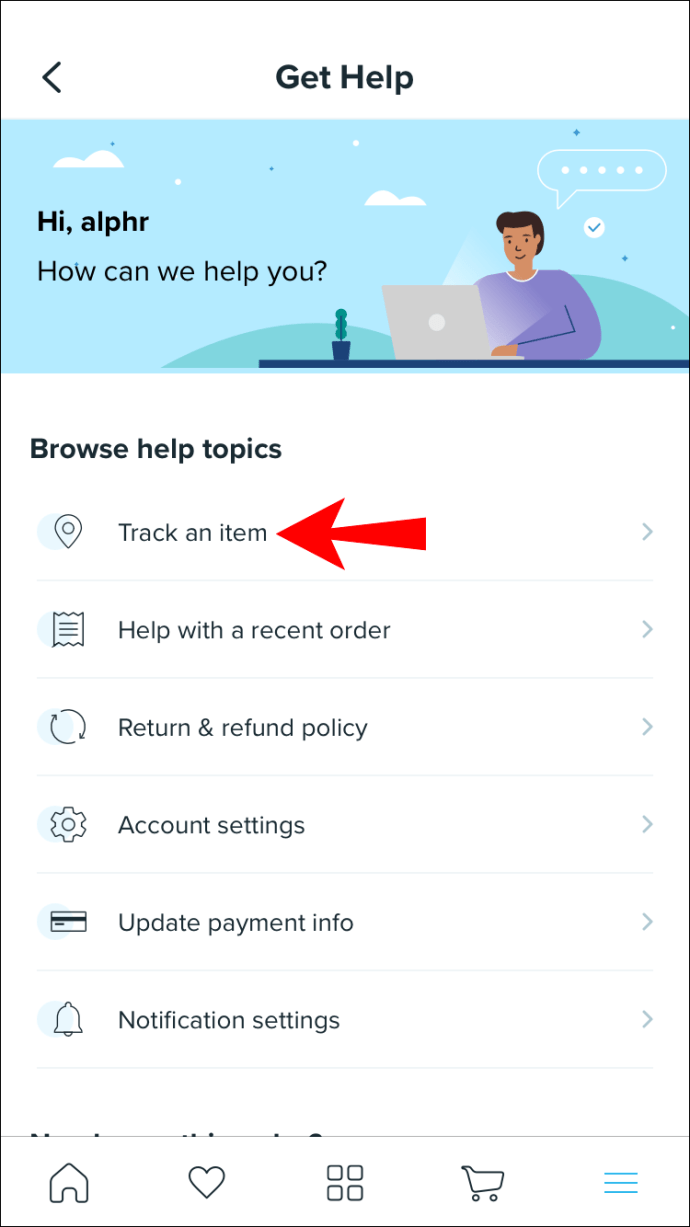
- Appuyez sur « Mon compte », puis sur « Autre chose ».
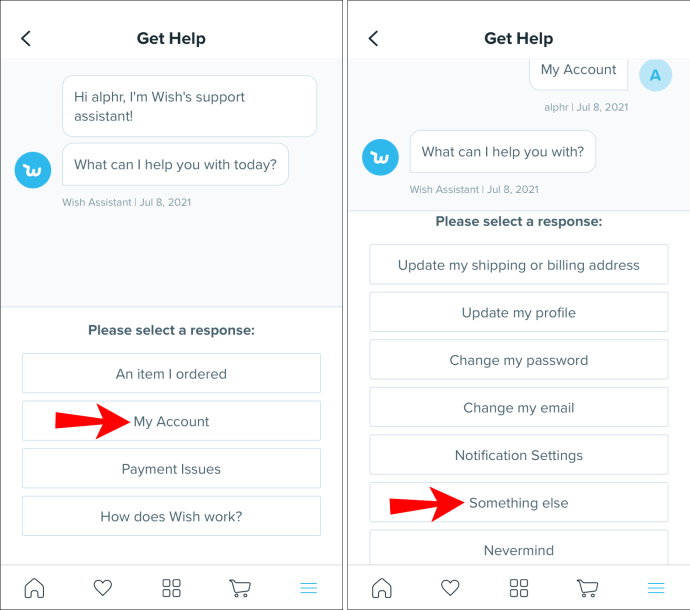
À ce stade, vous pouvez contacter l'agent d'assistance Wish et lui faire part de votre problème avec l'onglet Historique des commandes qui ne s'affiche pas.
Comment afficher l'historique des commandes
Vous devez également savoir où se trouve l'onglet Historique des commandes sur Wish. Vous pouvez afficher et suivre vos commandes dans l'historique des commandes. Vous pouvez également voir un aperçu de tous les achats passés que vous avez effectués sur Wish. Si vous ne savez pas comment afficher votre historique de commandes sur Wish, ne vous inquiétez pas. Nous allons vous montrer comment le faire sur différents appareils.
Comment afficher l'historique des commandes sur Wish sur votre PC
Pour consulter l'historique de vos commandes sur Wish sur votre PC, suivez les étapes ci-dessous :
- Ouvrez Wish sur votre navigateur.
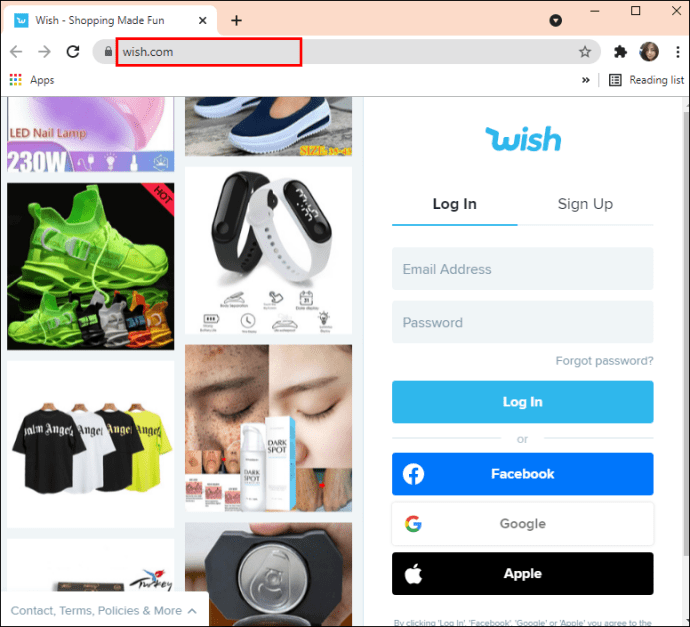
- Passez votre curseur sur votre photo de profil dans le coin supérieur gauche de votre écran.
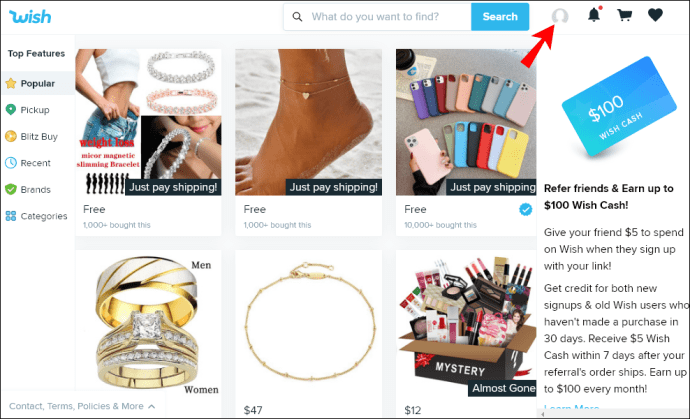
- Recherchez et cliquez sur « Historique des commandes » dans le menu déroulant.
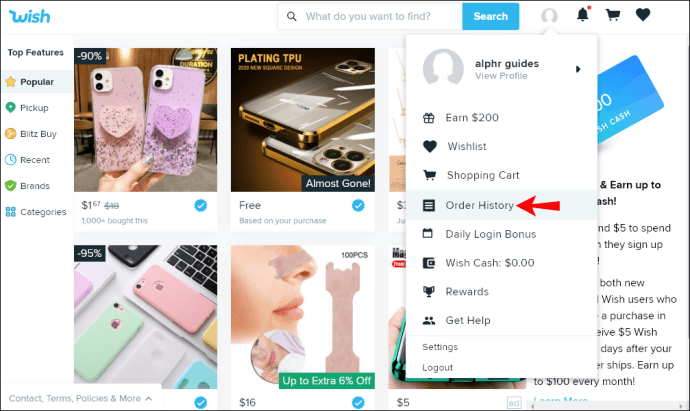
C'est tout ce qu'on peut en dire. Vous pouvez voir toutes vos commandes actuelles et précédentes que vous avez passées sur l'application Wish.
Comment afficher l'historique des commandes sur Wish sur Android
Accéder à votre historique de commandes Wish sur l'application mobile n'est pas plus compliqué. Voici comment procéder sur un appareil Android :
- Ouvrez l'application mobile Wish.
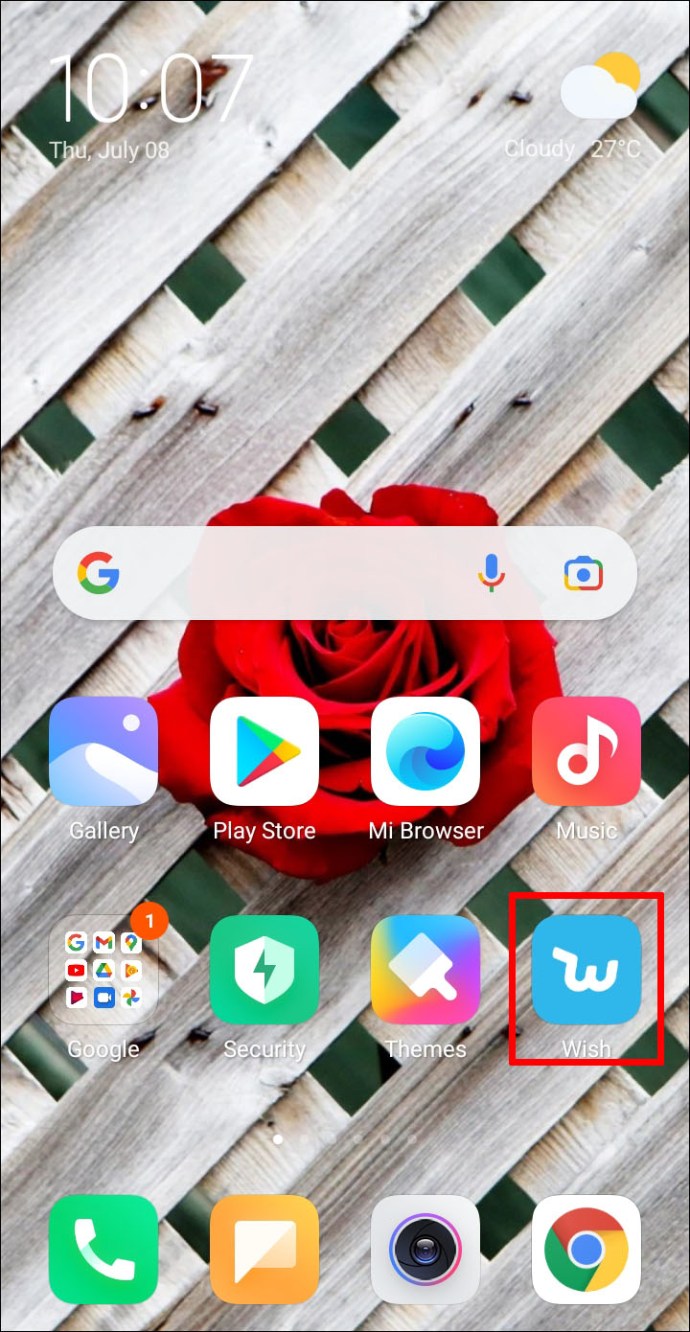
- Accédez aux trois lignes horizontales dans le coin supérieur gauche de votre écran.

- Appuyez sur « Historique des commandes » dans la section « Compte ».
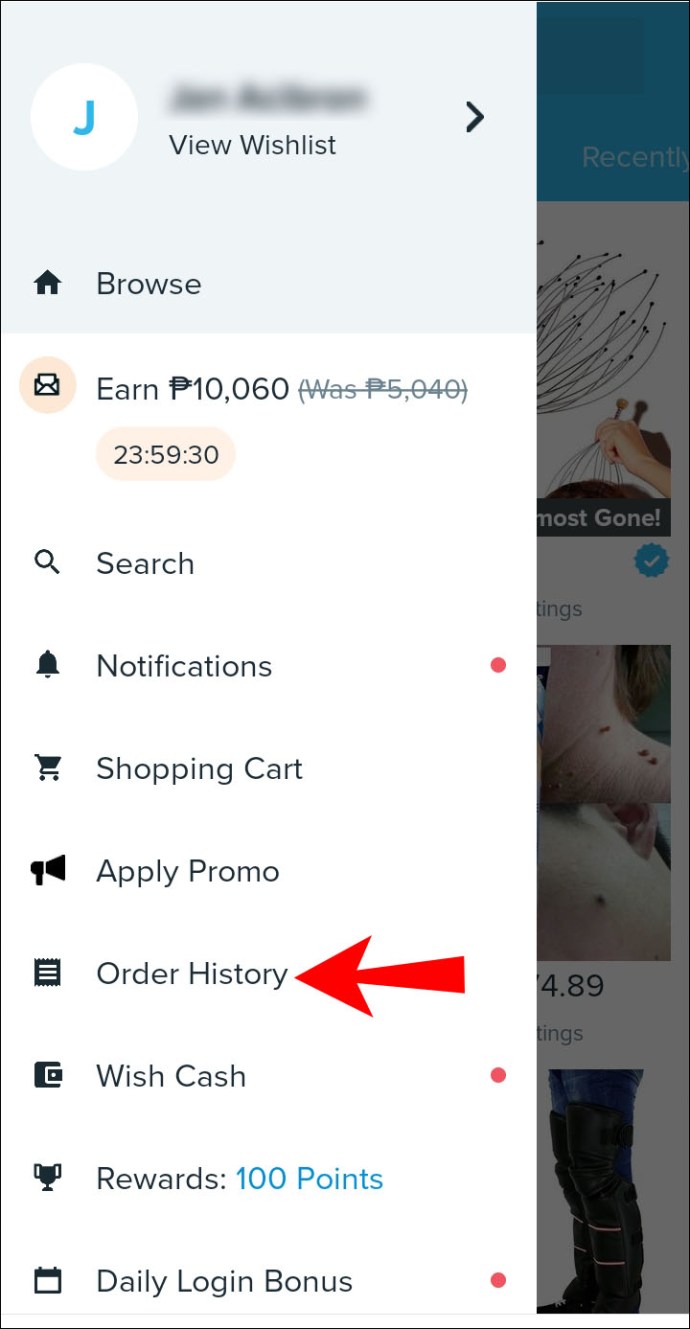
Votre historique de commandes s'ouvrira immédiatement et vous pourrez voir toutes les commandes que vous avez passées jusqu'à présent.
Comment afficher l'historique des commandes sur Wish sur l'iPhone
Pour voir toutes les commandes que vous avez passées sur Wish sur votre iPhone, suivez les étapes ci-dessous :
- Ouvrez Wish sur votre iPhone.
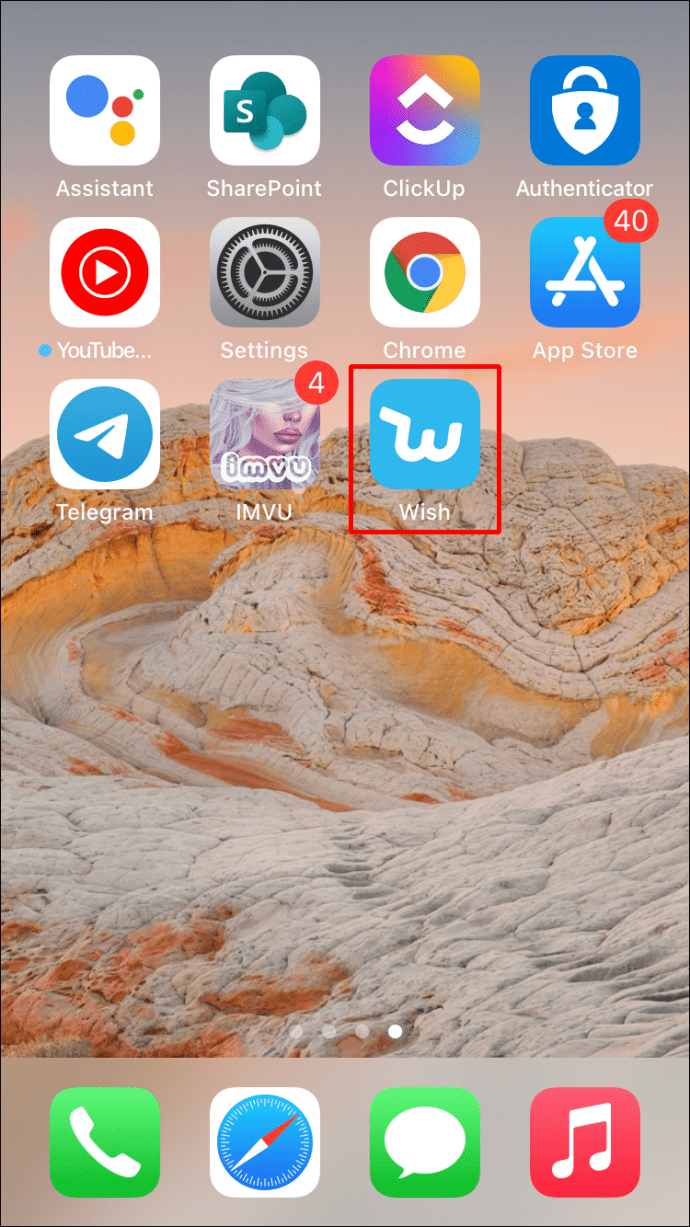
- Appuyez sur les trois lignes horizontales dans le coin inférieur droit de l'application.
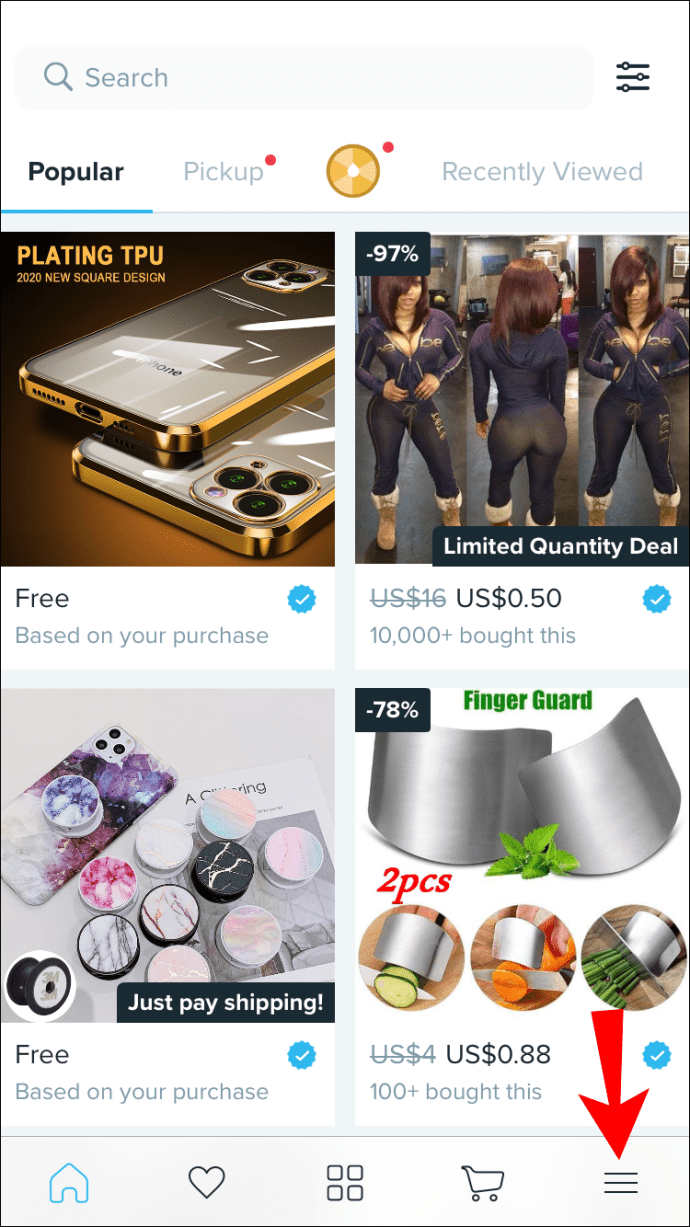
- Sous « Compte », recherchez « Historique des commandes » et appuyez dessus.
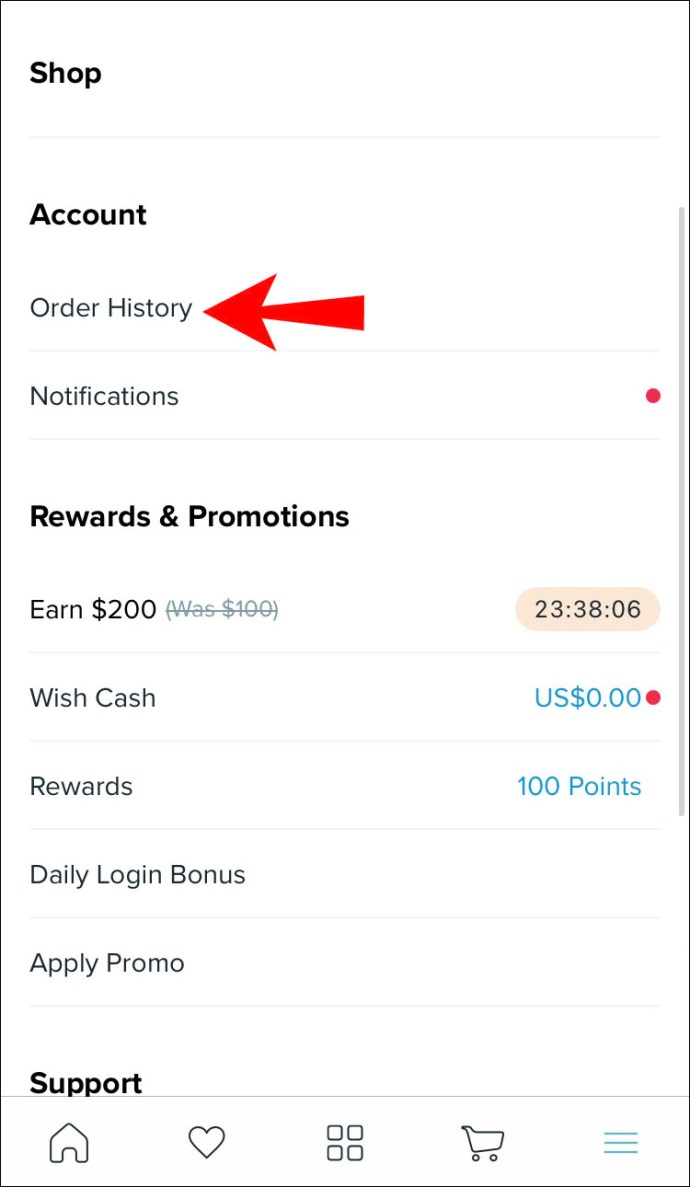
Voilà. Vous avez réussi à accéder à votre historique de commandes Wish.
FAQ supplémentaires
Gérez toutes vos commandes sur l'application Wish
Vous savez maintenant comment afficher votre historique de commandes, contacter le service client et suivre toutes vos commandes sur Wish. Vous savez également comment résoudre le problème de votre historique de commandes qui ne s'affiche pas sur Wish, même si cela n'arrive pas trop souvent. L'application Wish est très simple à utiliser, et une fois que vous avez compris, il n'y a aucune limite à ce que vous pouvez faire.
Avez-vous déjà eu le problème que votre historique de commandes ne s'affiche pas sur Wish ? Avez-vous utilisé l'une des méthodes décrites dans cet article pour essayer de résoudre le problème ? Faites-nous savoir dans la section commentaires ci-dessous.